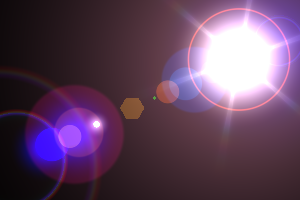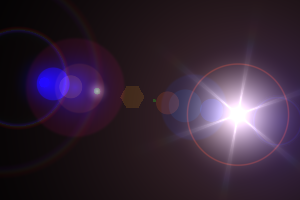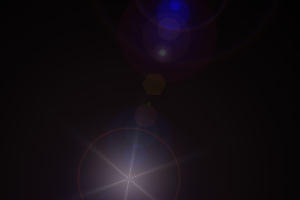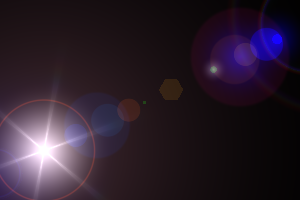GlowEffector(光效應)的應用
●針對光源進行個別設定
選擇欲設定的點光源、聚光燈、配光,從瀏覽器的「資訊」彈出式選單中選擇「光效應的光源屬性...」後,將顯示「GlowEffector 屬性」視窗。此視窗中可針對各個光源進行設定。
◆「GlowEffector 屬性」視窗
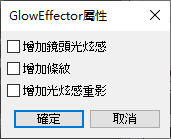
- 「增加鏡頭眩光感」複選框
- 設定是否在光源顯示鏡頭光暈。勾選時顯示鏡頭光暈。
- 「選項」群組
-
- 「增加條紋」複選框
- 設定是否在光源顯示光線。勾選時顯示光線。
- 「增加眩光感重影」複選框
- 設定是否在光源顯示光暈魅影。勾選時顯示光暈魅影。
●與畫像合成
如欲在既有畫像中新增鏡頭光暈,則使用「背景」功能非常方便。
- 在所使用的圖片尺寸設定渲染尺寸,在背景設定圖片並渲染。

- 在「GlowEffector」視窗中進行鏡頭光暈設定,並重新渲染。

此外,使用圖片視窗的「合成」功能也可以與既有的畫像合成。
●與無限光源的眩光並用
當在光源前有物件時,勾選「不考慮遮蔽」複選框以描繪鏡頭光暈。此時在物件的前面描繪鏡頭光暈。由於無限光源的眩光將描繪在物件的背面,因此如果以GlowEffector的光暈取代無限光源的眩光作為使用時,將以鏡頭光暈描繪魅影及光線,並且可在物件的背面描繪眩光。
- 由於物件在光源的前面因此不會描繪鏡頭光暈。

- 勾選「不考慮遮蔽」以描繪鏡頭光暈。在物件前描繪光暈。

- 使用鏡頭光暈開啟「無限光源」的「眩光」。

- 開啟無限光源的眩光。

- 僅使用鏡頭光暈開啟魅影並進行渲染、合成。

●與點光源的體積光並用
在光源使用點光源,將設定好體積光的物件作為光暈使用,可製作實際上比光暈更能照亮周圍的鏡頭光暈。
- 在狼牙棒的頂端配置點光源。

- 在點光源設定體積光。照亮周圍。

- 設定鏡頭光暈並進行渲染、合成。

●在光源前有透明體時
光源前的物件為透明體時,與其透明度成反比,鏡頭光暈的亮度越弱。
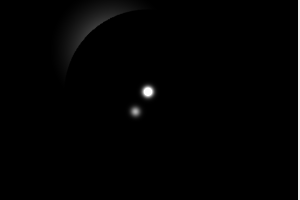
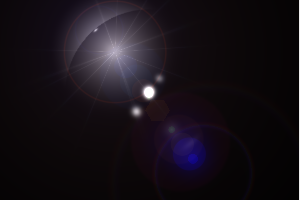
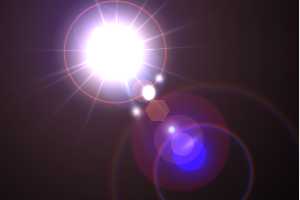
(左起透明度 0.0、0.5、1.0)
●鏡頭眩光的動畫
在已設定各種光源移動的場景中設定GlowEffector並進行動畫渲染,鏡頭光暈也會配合光源變化其位置及魅影的距離等在動畫中呈現出來。也對應依據光源關節的亮度變化。